Šiuolaikinėse mobiliojo ryšio sistemose, taip patfiksuota OS, labai dažnai turite dirbti su failų archyvais, suspaustais, kad sutaupytumėte vietos vidiniame arba nuimamame diske. Apsvarstykite keletą populiarių formatų ir tuo pačiu metu išsiaiškinsime, kuri programa bus atidaryta „Android“ „ZIP“ failui. Čia galite pasiūlyti bent du paprastus sprendimus.
Kaip atidaryti „zip“ formato failą „Android“: bendrieji principai
Nedelsiant reikia nusiminusi visus vartotojus„Android“ įrenginiai. Pačioje sistemoje nėra numatytų įrankių darbui su archyvais. Neaišku, kodėl, bet kūrėjai paliko klausimą, kaip atverti ZIP failą „Android“ (ar bet kokiame kitame archyvų pakete) be sprendimo. Taigi, lyginant su ta pačia stacionariąja OS, kurioje paprastai įmontuotas archyvatorius jau tiekiamas iš anksto įdiegta forma, turėsite naudoti tik trečiųjų šalių įrankius.

Kalbant apie programos pasirinkimą, čia galima išskirti dvi pagrindines sritis:
- specialios archyvavimo programos naudojimas;
- archyvų atidarymas naudojant failų tvarkykles, į kurias įdėtas archyvas.
Kaip atidaryti ZIP ir RAR failą „Android“: siauros programos
Среди всего того, что сегодня предлагается на archyvų mobiliųjų aplikacijų rinkoje, atskirai galime pažymėti stacionarių programų analogus, pavyzdžiui, „Andro ZIP“, „RAR“ „Android“, „Easy Unrar“, „Unzip & Zip“ ir daugelį kitų. Daugelį šių programų galima nemokamai atsisiųsti ir įdiegti iš „Google Play“ parduotuvės.

Если говорить о вопросе того, как на «Андроиде» atidaryti ZIP failą ar bet kurį kitą archyvą, verta paminėti, kad beveik visais atvejais atliekamų veiksmų seka yra visiškai vienoda. Norėdami tai padaryti, paleidę programą aplankų sąraše, turėtumėte rasti tą, kuriame yra norimas archyvas, įvesti jį ir bakstelėkite norimą objektą.
Po to pasirenkama failų išskleidimo eilutė,tada naršymo mygtukas pasirenka vietą, kurioje bus išsaugoti neišpakuoti duomenys. Pasirinkimą patvirtiname paspausdami mygtuką „Gerai“, po kurio tiesiog laukiame gavybos proceso pabaigos.
Pačios galingiausios failų tvarkyklės
Yra dar vienas ne mažiau įdomus ir prieinamas pasirinkimasmetodas, kurį naudojant labai lengva išspręsti ZIP failo atidarymo „Android“ problemą. Tai apima specialių failų tvarkytuvių, kurios pagal savo funkcionalumą turi iš anksto nustatytas darbo su archyvais priemones, naudojimą.

Galingiausios ir populiariausios programosgali būti vadinamas ES Explorer ir Solid Explorer. Kaip rodo pavadinimai, tai paprastai yra paprasti laidininkai, tačiau su gana neįprastomis galimybėmis. Naudodamiesi jomis taip pat nereikia turėti specialių žinių. Visas išpakavimo procesas nusileidžia tik tam, kad, kaip ir ankstesniu atveju, būtų galima pasirinkti norimą archyvą, paliesti jį ir atlikti keletą papildomų operacijų.
Patogumas yra tas, kad archyvas gali būti paprastasatidarykite norėdami peržiūrėti turinį, pavyzdžiui, naudodami „ES Zip Viewer“, arba naudodami specialų mygtuką visiškai išgauti informaciją, pasirinkę visus objektus archyvo kataloge. Nereikia nė sakyti, kad turite nurodyti kelią į aplanką, kuriame bus saugomi failai iš archyvo, ir patvirtinti savo pasirinkimą.
Kas pirmenybė?
Kaip matyti iš aukščiau pateikto klausimokaip atidaryti ZIP failą ar kitą archyvo talpyklą „Android“, yra gana paprasta. Gaila, be abejo, kad sistema neturi savo įrankių. Bet jei įdiegsite tinkamą programą, veiksmai iš tikrųjų nesiskirs nuo to, ką daugelis iš mūsų atlieka toje pačioje „Windows“ OS.
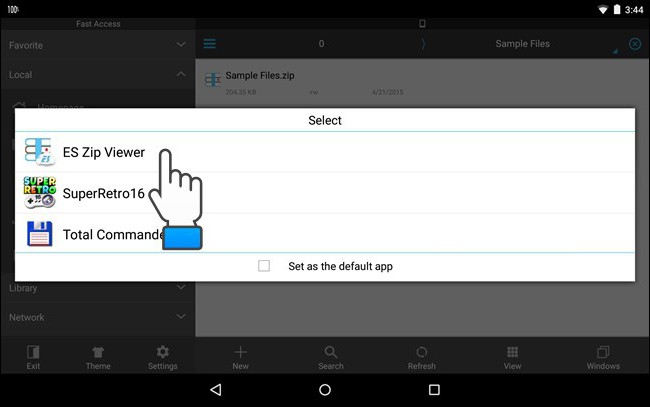
Jei mes kalbėsime apie tai, ką tiksliai taikyti, čiaviskas visiškai priklauso nuo vartotojo (kas jam yra patogiau). Tačiau jei į šią temą žiūrėsite praktiniu požiūriu, galite patarti įdiegti aukščiau paminėtas failų tvarkykles. Pirma, tokiu atveju jums nereikės diegti archyvatoriaus atskirai, ir, antra, paties tyrinėtojo gali prireikti dar keliems tikslams. Toje pačioje „ES Explorer“ programoje yra dar daugiau papildomų funkcijų ir modulių, leidžiančių valdyti beveik visus pagrindinius sistemos parametrus.
Galiausiai, jei siūlomų sprendimų nėrapvz., nėra nieko paprasčiau, nei prijungti įrenginį per USB prie stalinio ar nešiojamojo kompiuterio ir išskleisti informaciją naudojant tas pačias „Windows“ sistemas.












